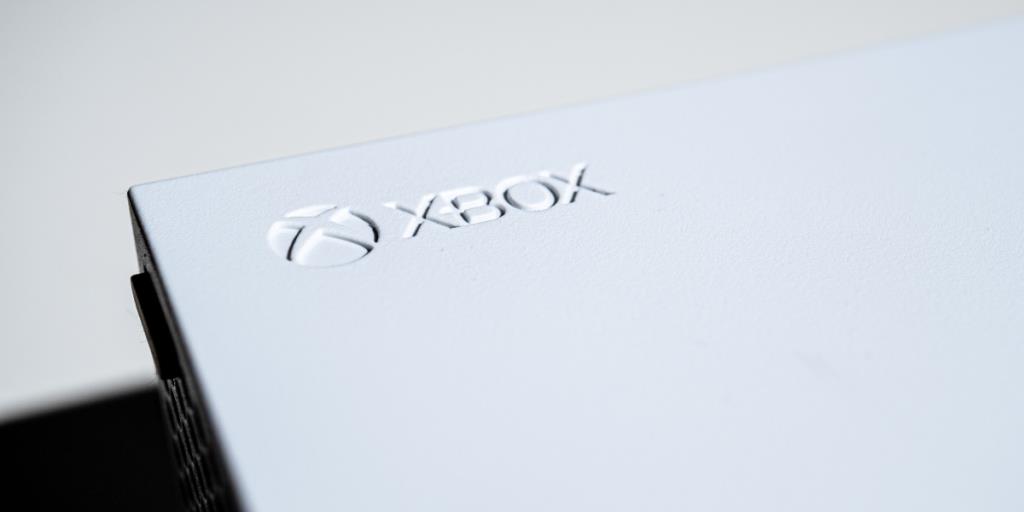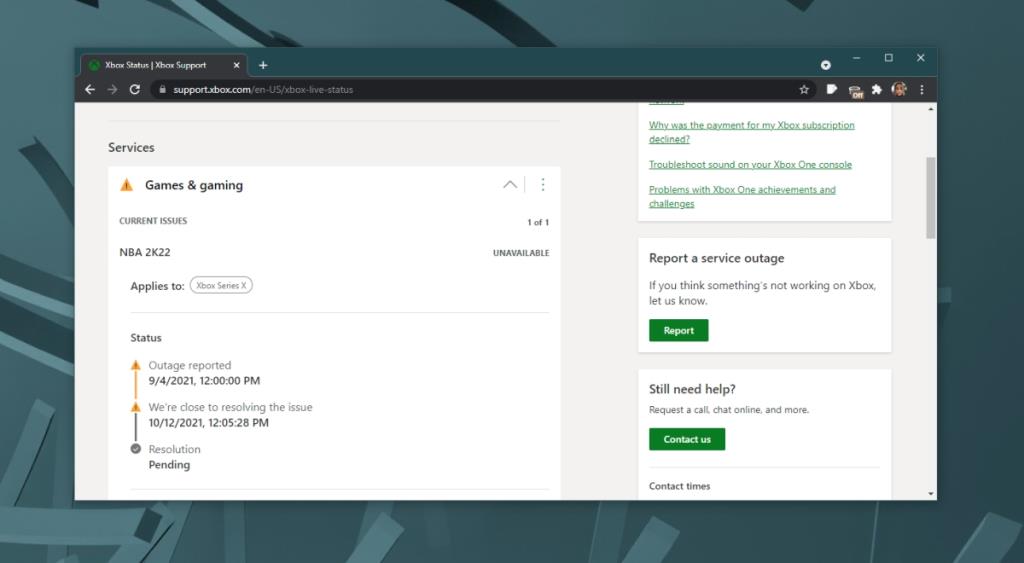Xbox là một thiết bị vẫn bật và vẫn được kết nối với internet. Bạn có thể đặt thiết bị ở chế độ ngoại tuyến và bạn có thể chơi trò chơi ngoại tuyến nếu chúng có chế độ ngoại tuyến. Điều đó nói rằng, hầu hết các trò chơi trên Xbox đều là trò chơi trực tuyến và điều đó có nghĩa là bạn cần có kết nối internet để chơi chúng.
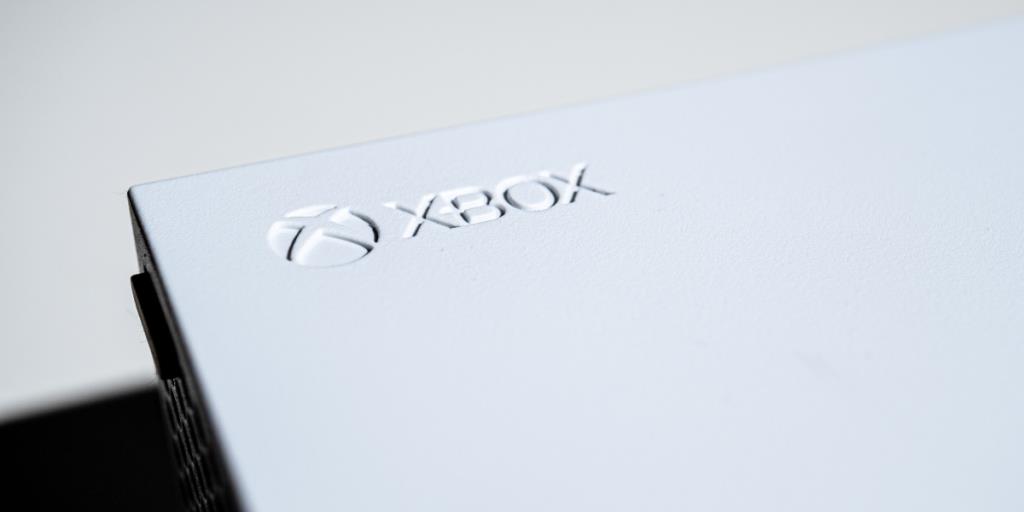
Sửa lỗi Xbox 0x97e107df
Lỗi Xbox 0x97e107df là lỗi kết nối. Thiết bị không thể kết nối với dịch vụ Xbox hoặc không thể kết nối với Internet. Sự cố có thể do bạn hoặc có thể do Microsoft ngừng dịch vụ.
1. Kiểm tra trạng thái dịch vụ Xbox
Lỗi Xbox 0x97e107df thường liên quan đến việc ngừng dịch vụ. Trước khi bạn thử bất kỳ điều gì khác, hãy kiểm tra xem các dịch vụ Xbox đã hoạt động hay chưa.
- Mở trình duyệt trên màn hình của bạn.
- Truy cập trang trạng thái dịch vụ Xbox.
- Kiểm tra xem dịch vụ có bị lỗi không.
Nếu dịch vụ không hoạt động, bạn sẽ phải đợi chúng được khắc phục. Lỗi không thể được giải quyết bằng cách khác.
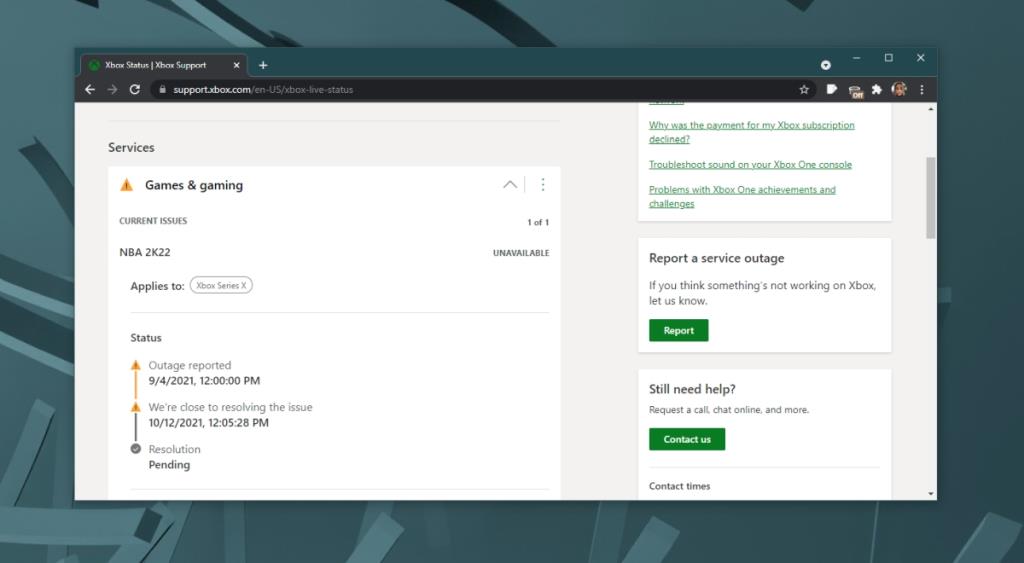
2. Kiểm tra kết nối mạng
Kiểm tra xem Xbox của bạn có được kết nối với mạng hay không. Bạn có thể kiểm tra kết nối mạng từ Xbox.
- Nhấn nút X trên bộ điều khiển của bạn.
- Trong menu mở ra, hãy chọn Cài đặt.
- Chuyển đến Mạng> Cài đặt mạng.
- Chọn Kiểm tra cài đặt mạng.
3. Đặt lại mạng
Nếu bảng điều khiển không được kết nối với mạng khi cần thiết, tức là mạng đang hoạt động và các thiết bị khác có thể kết nối với nó, bạn cần phải đặt lại cài đặt mạng.
- Nhấn nút X trên bảng điều khiển của bạn.
- Chọn cài đặt.
- Đi tới Mạng> Cài đặt nâng cao.
- Chọn Địa chỉ MAC thay thế.
- Chọn tùy chọn Xóa.
- Khởi động lại Xbox của bạn.

4. Đăng xuất và đăng nhập lại
Hãy thử đăng xuất và đăng nhập lại vào tài khoản Xbox của bạn . Nếu tài khoản không được kết nối hoặc có vấn đề với xác thực, đăng xuất và đăng nhập lại sẽ giải quyết được vấn đề đó.
- Nhấn nút X trên bộ điều khiển của bạn.
- Đi về nhà.
- Chọn ảnh hồ sơ của bạn.
- Chọn tùy chọn đăng xuất.
- Khởi động lại giao diện điều khiển.
- Đăng nhập lại vào tài khoản Xbox của bạn.
5. Đặt lại Xbox
Nếu không có dịch vụ ngừng hoạt động và kết nối internet của bạn vẫn hoạt động, vấn đề có thể nằm ở bảng điều khiển và phần sụn của nó. Đặt lại nó có thể khắc phục sự cố. Bạn nên đảm bảo rằng tất cả các trò chơi của bạn đã được sao lưu trước khi tiếp tục.
- Nhấn và giữ nút nguồn trên Xbox.
- Giữ nút trong 10-15 giây.
- Thả nút khi bảng điều khiển tắt.
- Chờ thêm 10-15 giây.
- Bật lại bảng điều khiển.
Sự kết luận
Lỗi Xbox 0x97e107df thường do sự cố với dịch vụ Xbox. Microsoft thường giải quyết các sự cố dịch vụ một cách nhanh chóng vì hầu hết người dùng sẽ không thể chơi trên bảng điều khiển của họ. Đối với sự cố mất điện một phần, bạn có thể phải đợi lâu hơn một chút. Một số sự cố dịch vụ kéo dài lâu hơn và chỉ ảnh hưởng đến một số trò chơi nhất định. Nếu đúng như vậy, bạn có thể thử chơi thứ khác trong thời gian chờ đợi.